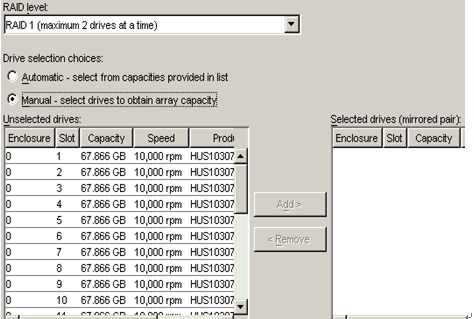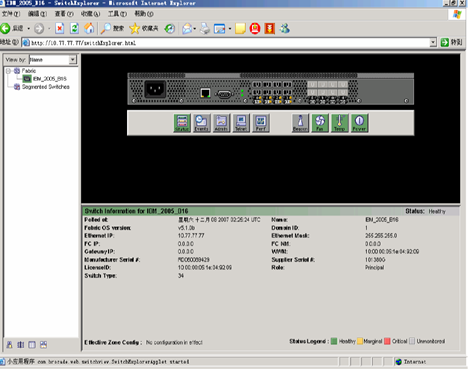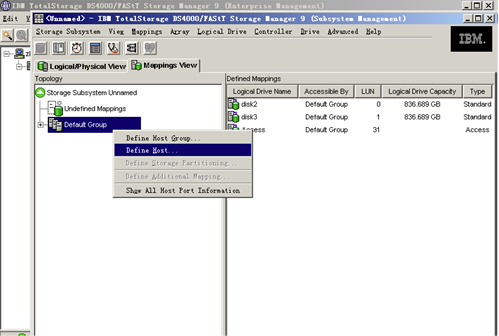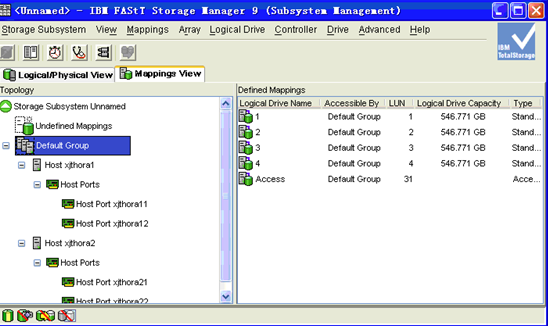没有经验,依然调试SAN存储
笔者目前所正在做的这个化工集团的园区网络建设,这是笔者做的第一个项目,也是第一次调试了一些常用的网络设备以及存储设备,本次很很多的工作都是亲力亲为。也从中学到多了不少只是和经验,拿出来与网友们共享。
本次项目用到的存储系统中包括IBM DS4700的磁盘阵列柜,型号为B24的光纤交换机,两台IBM x3850的服务器,IBM的磁带库以及一台用来做数据备份的x3650的备份服务器以及hba卡,数据备份软件和备份服务器因为种种原因,还未进行调试。
对于存储,笔者一点经验都没有,仅仅是平时看过一些资料,了解过一些存储的基本知识而已。甚至这些存储设备都是第一次见到。
本次调试的目的是,要使用两台x3850服务器做双机热备,通过san交换机连接DS4700的共享磁盘和仲裁磁盘。
既然米有经验当然是要做一些准备,在去机房调这些设备的前一个晚上,管网友要了一些存储这方面有关的配置手册以及基础资料,好好看了几个小时。大致搞清楚了一下几个问题。
一、如果需要服务器做双机热备,必须要x3850的服务器连接到磁盘阵列柜。
二、磁盘阵列柜是通过映射服务器的hba卡的wwn号来识别到服务器的。
三、San交换机是通过zone这个概念来区分是否设备之间进行互访的,需要划分zone。
四、如果需要使用磁盘阵列柜,肯定是需要给阵列柜做raid,并且划分lun,即划分“磁盘分区”。
搞清楚了上面的四个问题,当然是先需要给我们亲爱的DS4700做raid 和划分lun了,呵呵,下面开始。
我使用了一台双网卡的服务器安装了IBM的storage manager 的存储系统管理软件,按道理讲,DS4700应该是随机带这个软件的,但是我没有找到,在这里鄙视一下IBM,我从官网下载到了ibm_sw_ds4kfc_10.60.xx.17_windows_intl386,从中提取SMIA-WS32-10.60.35.17.exe这个软件。安装到双网卡的pc上,下面开始。
1、 连接到DS4700。
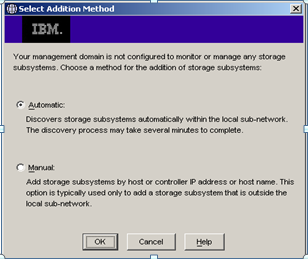
启动storage manager管理软件,
选择“manual”然后做填写DS 4700的ip地址,默认情况下,A槽位为192.168.128.101,B槽位为192.168.128.102,注意,在给设备做物理连接的时候,由于是我用一台服务器的双网卡连接到了DS4700的两个槽位上,在这里应注意路由的问题,必要的时候需要手工的在服务器的路由表里配置路由,在这里不详细解释了。如果该pc能够顺利ping通两个默认地址,就可以连接设备了。
2、设备连接时出现如图所示,
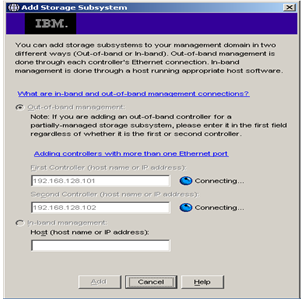
在

上单击鼠标右键,在弹出的菜单中选择“Manage Storage Subsystem”。系统显示磁盘个数和磁盘状态,如图3-16所示。
下面开始划分lun。
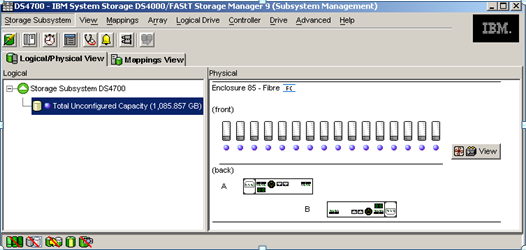
在“Logical/Physical View”中选择“Total Unconfigured Capacity (1,085,857 GB)”,并单击鼠标右选择“Create Logical Drive”。出现如下图所示
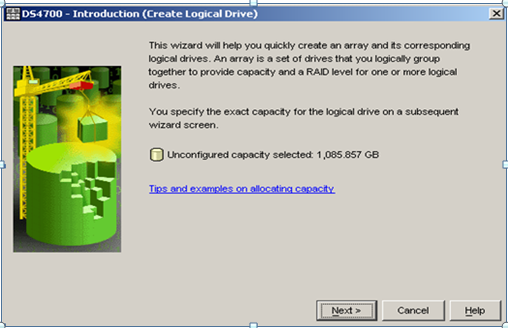 点击“next”,如图,
点击“next”,如图,

在“RAID level”中选择“RAID1”,在“Drive Selection choices”中选择“Manual-select drives to obtain array capacity”
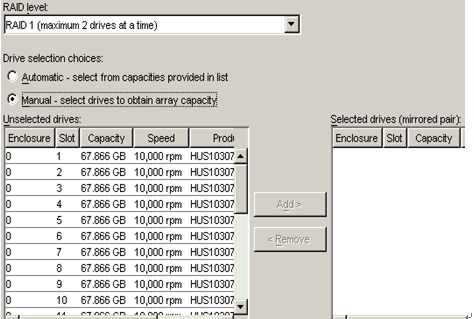
单击“Next >
”,创建RAID组,如图3-21所示。
1. 在左边“Unselected drives
”列表框中先选中一块磁盘1。
2. 按住“Ctrl
”键,选择另外一块磁盘2。即选择要做raid组的磁盘。
3. 单击“Add
”把选中的磁盘添加到右边“Selected drives(mirrored pair)”列表框中。
如果没有特殊需求,可以全部按照默认选择。
然后进入“Logical Drive-to-LUN Mapping”页面,选择对应的raid组,为该raid组选择主机类型以及操作系统类型等可根据提示以及实际情况进行选择。
上面的DS4700的磁盘阵列柜告一段落。
接下来是B24的光纤交换机,如果需求简单的话,该设备调试起来还是很快的,仅仅是需要划分zone,笔者的需求是需要两台x3850来共享磁盘,即需要将两台x3850和DS4700划分到一个zone里。
1、用笔记本连接B16 的管理网口,B16 的管理网口默认IP 地址,10.77.77.77,然后用IE 访问http://10.77.77.77 页面:如图
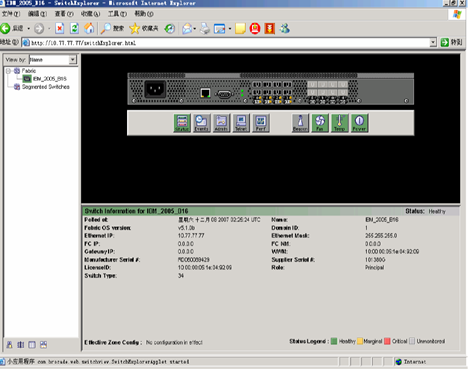
点击左下角的“zone admin”输入admin/password
2、 显示B16 的端口界面,可以进行下一步,划分zone:由于笔者的需求较为简单,所以将0-6口全部划分到了命名为“data server”的zone里。
3、点击“config”,创建一个config 配置,用来包含上面的zone。
4、然后,点击“enable config”使配置生效。如图:

至此b24的交换机配置完毕。
接下来是做物理连接。将两台x3850上装上hba卡,将hba卡的第一口连接至光纤交换机,将磁盘阵列柜的a槽位和b槽位也使用光纤连接至光纤交换机,注意:光纤交换机上和设备相连的接口应该在同一zone。
在确认设备已经连接好以后,接下来做DS4700到服务器的hba卡的WWN号的映射。
开始做LUN-TO-DRIVE 的映射配置,同前面建立RAID 阵列或LUN 而言,上述过
程是磁盘的物理配置过程。下面的LUN 到主机的映射是一个逻辑过程。
1、单击Mapping View 后,右击defalult group,选择定义主机组蓝色框,自己给主机定义名称,
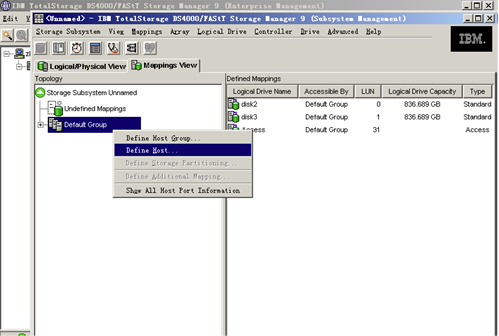
2、定义完成主机组后,右击定义主机。

3、选择定义主机端口,出现如下界面,单击左侧相应于主机的FC 卡的WWN 号,单击《ADD》,并点击《EDIT》

4、 定义主机别名,为便于记忆,我们选择主机名与HBA 卡的位置号做为区分。主机的两个HBA 卡设置别名。

5、右击default group,选择增加mapping,将LUN 映射到主机端口后显示如下.至此DS4700 的配置完成。
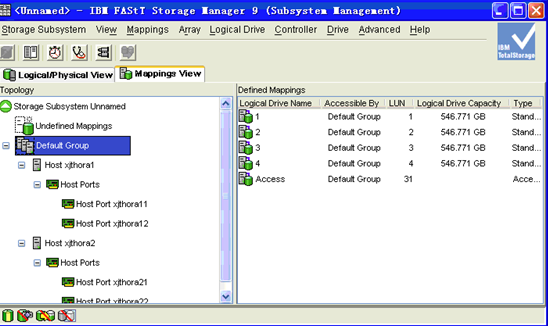
6、 登陆x3850,重新启动系统,认到新的disk 即可使用。
在两台x3850识别到硬盘以后,就可以做双机热备了。
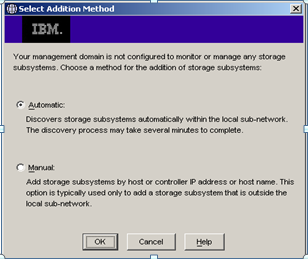
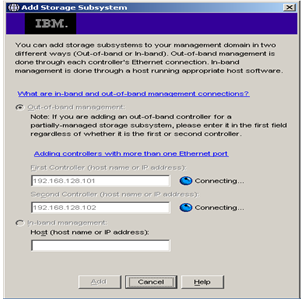

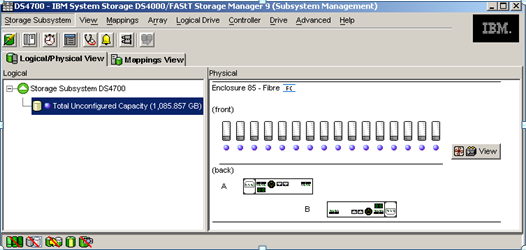
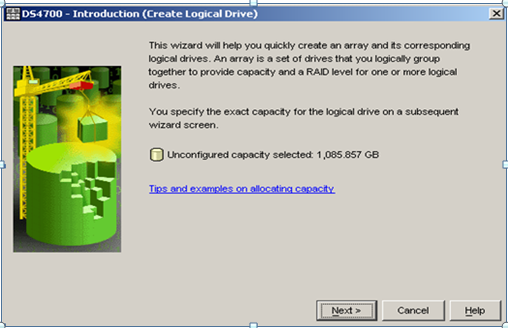 点击“next”,如图,
点击“next”,如图,